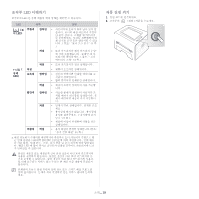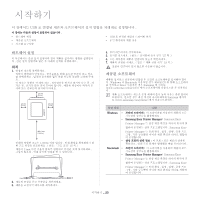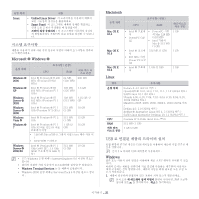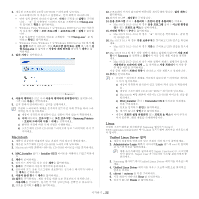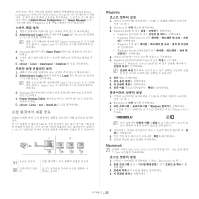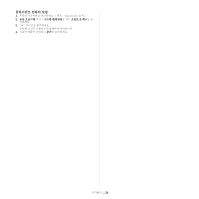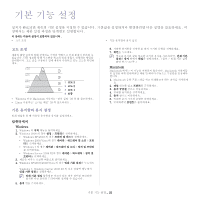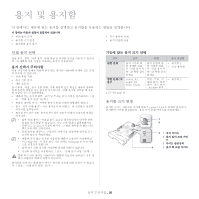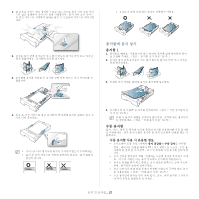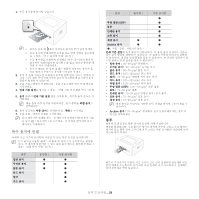Samsung ML-2545 User Manual (user Manual) (ver.1.01) (Korean) - Page 23
로컬 환경에서 제품 공유, Windows, Macintosh
 |
View all Samsung ML-2545 manuals
Add to My Manuals
Save this manual to your list of manuals |
Page 23 highlights
Unified Driver Configurator Unified Driver Group Unified Driver Configurator 또는 Image Manager Windows 1 2. Administrator Login Login 필드에 root Super User(root Super User 3. Samsung Smart Panel 4 5. cdroot > Linux > smartpanel > install.sh 1 2. Administrator Login Login 필드에 root Super User(root Super User 3. Samsung 4. Printer Settings Utility 5. cdroot> Linux > psu > install.sh USB 1 2 1 2터 USB Windows 1 USB 21 쪽 .) 2. Windows 3. Windows 2000 • Windows XP/2003 Windows 2008/Vista Windows 7 Windows Server 2008 R2 4 5. Windows XP/2003/2008/Vista Windows 7, Windows Server 2008 R2 6 7 8 9 1 USB 21 쪽 .) 2. Windows 3 Windows 4 IP Enter 를 누 르세요 . 5 6 7 Macintosh Mac OS X 10.5~10.6 Mac 1 Macintosh' 22 쪽 .) 2 3 4 23
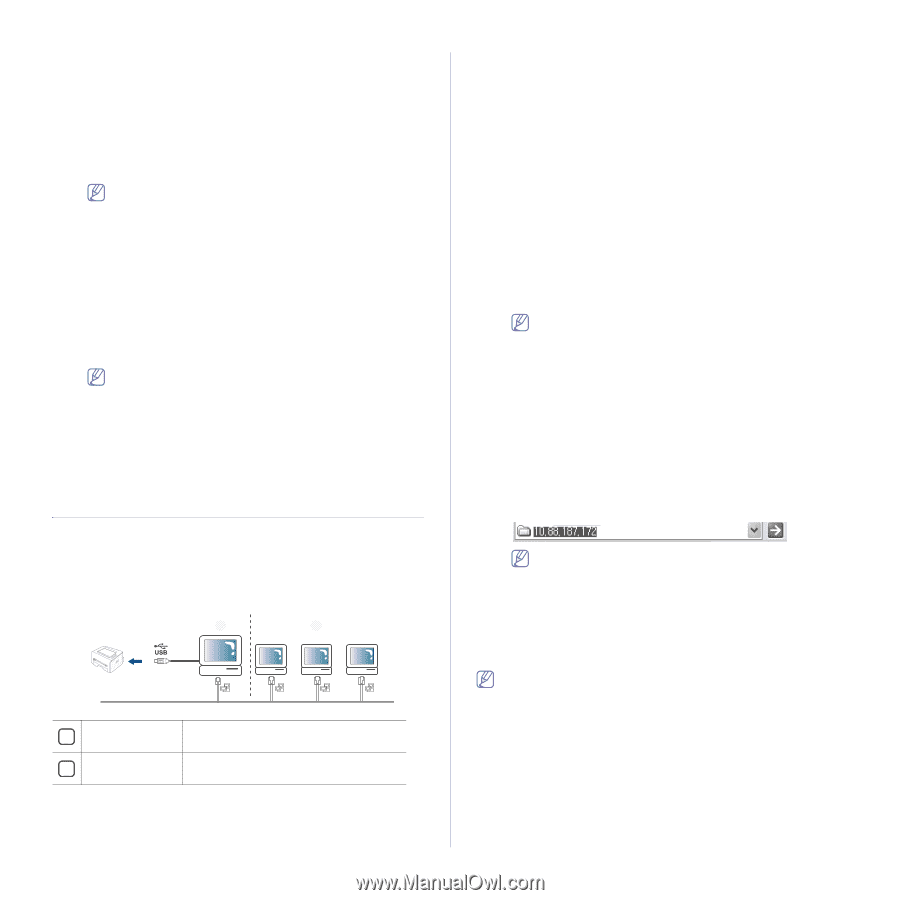
시작하기
_ 23
설치 프로그램은 사용자의 편의를 위하여 바탕화면에 Unified Driver
Configurator 아이콘과 Unified Driver Group 을 시스템 메뉴에 추가합
니다 . 문제가 있으면 화면 도움말을 참고하세요 . 도움말은 시스템 메뉴
에서 열거나
Unified Driver Configurator
또는
Image Manager
등의
드라이버 패키지 Windows 응용 프로그램에서 열 수 있습니다 .
스마트 패널 설치
1.
제품이 컴퓨터와 연결되어 있고 전원이 켜져 있는지 확인하세요 .
2.
Administrator Login
화면이 나타나면
Login
필드에 root 를 입력하
고 시스템 암호를 입력하세요 .
제품 소프트웨어를 설치하려면 Super User(root) 로 로그인해
야만 합니다 . Super User 가 아니라면 시스템 관리자에게 문
의하세요 .
3.
Samsung 웹사이트에서
Smart Panel
패키지를 컴퓨터에 다운로드
하세요 .
4.
스마트 패널 패키지를 마우스 오른쪽 버튼으로 클릭하고 압축을 푸
세요 .
5.
cdroot
>
Linux
>
smartpanel
>
install.sh
를 더블 클릭하세요 .
프린터 설정 유틸리티 설치
1.
제품이 컴퓨터와 연결되어 있고 전원이 켜져 있는지 확인하세요 .
2.
Administrator Login
화면이 나타나면
Login
필드에 root 를 입력하
고 시스템 암호를 입력하세요 .
제품 소프트웨어를 설치하려면 Super User(root) 로 로그인해
야만 합니다 . Super User 가 아니라면 시스템 관리자에게 문
의하세요 .
3.
Samsung 웹사이트에서 프린터 설정 유틸리티 패키지를 컴퓨터에
다운로드하세요 .
4.
Printer Settings Utility
패키지를 마우스 오른쪽 버튼으로 클릭하고
압축을 푸세요 .
5.
cdroot
>
Linux
>
psu
>
install.sh
를 더블 클릭하세요 .
로컬 환경에서 제품 공유
아래의 단계를 따라 로컬 환경에서 제품을 공유하기 위해 컴퓨터를 설정하
세요 .
호스트 컴퓨터가 제품에 USB 로 직접 연결되어 있고 로컬 네트워크 환경에
도 연결되어 있다면 , 로컬 네트워크상에 연결되어 있는 클라이언트 컴퓨터
는 호스트 컴퓨터를 통하여 공유된 제품을 사용하여 인쇄를 할 수 있습니다
.
2
1
1
호스트 컴퓨터
USB 케이블로 직접 제품에 연결된 컴퓨터
.
2
클라이언트 컴퓨
터
호스트 컴퓨터를 통하여 공유된 제품을 사
용하는 컴퓨터 .
Windows
호스트 컴퓨터 설정
1.
프린터 드라이버를 설치하세요 . (
‘
USB 로 연결된 제품의 드라이버
설치
’
21 쪽 .)
2.
Windows 의
시작
메뉴를 클릭하세요 .
3.
Windows 2000 의 경우
설정
>
프린터
를 선택하세요 .
•
Windows XP/2003 의 경우
프린터 및 팩스
를 선택하세요 .
•
Windows 2008/Vista 의 경우
제어판
>
하드웨어 및 소리
>
프린
터
를 선택하세요 .
•
Windows 7 의 경우
제어판
>
하드웨어 및 소리
>
장치 및 프린터
를 선택하세요 .
•
Windows Server 2008 R2의 경우
제어판
>
하드웨어
>
장치 및
프린터
를 선택하세요 .
4.
프린터 아이콘을 마우스 오른쪽 버튼으로 클릭하세요 .
5.
Windows XP/2003/2008/Vista 의 경우
속성
을 누르세요 .
Windows 7, Windows Server 2008 R2 의 경우 상황별 메뉴에서
프린터 속성
를 선택하세요 .
프린터 속성
항목에 ► 마크가 있는 경우 선택된 프린터와 연결
된 다른 프린터 드라이버를 선택할 수 있습니다 .
6.
공유
탭을 선택하세요 .
7.
공유 옵션 변경
을 선택하세요 .
8.
이 프린터 공유
를 선택하세요 .
9.
공유 이름
필드를 입력합니다 .
확인
을 클릭하세요 .
클라이언트 컴퓨터 설정
1.
프린터 드라이버를 설치하세요 . (
‘
USB 로 연결된 제품의 드라이버
설치
’
21 쪽 .)
2.
Windows 의
시작
메뉴를 클릭하세요 .
3.
모든 프로그램
>
보조프로그램
>
Windows 탐색기
를 선택하세요 .
4.
주소창에 호스트 컴퓨터의 IP 주소를 입력하고 키보드의 Enter 를 누
르세요 .
스트 컴퓨터가
사용자 이름
과
암호
를 요구하는경우 , 호스트 컴
퓨터 계정의 사용자 이름과 암호를 입력합니다 .
5.
공유하려는 프린터 아이콘에서 마우스 오른쪽 버튼을 클릭한 뒤 ,
연
결
을 선택합니다 .
6.
만약 설치 완료 메시지가 나타나면 ,
확인
을 클릭하세요 .
7.
인쇄할 파일을 열어 인쇄를 시작하세요 .
Macintosh
아래의 설명은 Mac OS X 10.5~10.6 의 경우입니다 . 다른 운영 체제
는 Mac 도움말을 참조하세요 .
호스트 컴퓨터 설정
1.
프린터 드라이버를 설치하세요 . ( 참조 :
‘
Macintosh
’
22 쪽 .)
2.
응용 프로그램
폴더 >
시스템 환경설정
을 열고
프린트 & 팩스
를 클
릭하세요 .
3.
프린터 목록
에서 공유할 제품을 선택하세요 .
4.
이 프린터 공유
를 선택하세요 .